局域网中,怎样设置共享磁盘
局域网内如何设置共享文件夹呢

局域网内如何设置共享文件夹呢在同一个局域网怎么设置共享文件夹呢,店铺为你解除以后,希望对你有帮助哦!局域网内设置共享文件夹方法如下:1.ab两台电脑设置为局域网。
桌面右键网上邻居点属性,右键本地连接点属性,双击Internet 协议(tcp/ip),点击使用下面的ip地址和使用下面的dns服务器系统,a电脑为(ip地址192.168.0.2;子网掩码255.255.225.0;默认网关192.168.0.1;首选dns服务器为192.168.0.1),b电脑只需要设置ip地址为192.168.0.3或者192.168.0.4或者192.168.0.5其他电脑以此类推不要和a电脑相同,其他设置一样。
2.a电脑,右键桌面上的我的电脑点管理,双击本地用户和组,双击用户,双击guest去掉所有勾选,应用和确定。
返回后右键guest 点设置密码为123。
3.a电脑新建一个文件夹,对准该文件夹右键属性共享选项卡勾选共享该文件夹。
如果不能勾选点击上面的安装打印机共享什么的按钮,会有一个叫安装什么的可以点击的。
你试下。
我这因为安装好了,看不到。
一直要打开文件夹共享安全什么的。
最后选到不要再其他电脑安装。
之后安装好后,就可以勾选共享了,这时会出现用手托举的图标。
4.b电脑访问a电脑的共享文件夹。
打开b的我的电脑,地址栏输入\\192.168.0.2 。
之后会跳出一个框框选择账户名字为guest,密码123.统一各计算机的工作组名:右击我的电脑\属性\计算机名,查看该选项卡中出现的局域网工作组名称,将所有计算机均加入Workgroup工作组。
重启计算机2,设置共享文件夹或磁盘右击文件夹或磁盘/共享和安全,点选“共享此文件夹,只读前的勾去掉。
3,运行/gpedit.msc/计算机配置/windows设置/安全设置/本地策略/安全选项/①网络访问:本地帐户的共享和安全模式,设置为“经典-本地用户以自己的身份验证。
②帐户:使用空白密码的本地帐户只允许进行控制台登录-禁用。
开启局域网共享的方法

开启局域网共享的方法局域网(Local Area Network,LAN)是指在一个相对较小的范围内,如家庭、办公室或校园等地方,连接多台计算机和设备的网络。
在局域网中,共享文件和资源是非常常见和方便的需求。
本文将介绍几种开启局域网共享的方法,帮助您实现文件和资源的共享,提高工作和学习的效率。
一、Windows系统下的局域网共享方法在Windows操作系统下,开启局域网共享非常简单。
以下是具体的步骤:1. 确保所有要共享的计算机和设备连接到同一个局域网中,并且已经设置好IP地址和子网掩码。
2. 在电脑上点击“开始”菜单,选择“设置”并进入“网络和互联网”设置。
3. 在“网络和互联网”设置中,点击“共享选项”或“共享中心”等相关选项。
4. 在共享选项中,选择“启用文件和打印机共享”。
5. 选择要共享的文件夹或打印机,并设置共享权限和密码加密选项。
6. 完成以上设置后,其他局域网内的设备就可以访问共享的文件和打印机了。
二、Mac系统下的局域网共享方法在Mac操作系统下,开启局域网共享也非常简单。
以下是具体的步骤:1. 确保所有要共享的设备连接到同一个局域网中,并且已经设置好IP地址和子网掩码。
2. 在Mac菜单栏中,点击“系统偏好设置”。
3. 在系统偏好设置中,点击“共享”选项。
4. 在共享选项中,勾选“文件共享”和“屏幕共享”等选项。
5. 设置共享文件夹和共享权限,并设置访问密码以增加安全性。
6. 完成以上设置后,其他局域网内的设备就可以通过Finder访问共享文件夹,或通过屏幕共享远程操作Mac设备。
三、使用第三方软件实现局域网共享除了操作系统自带的共享功能,还可以使用一些第三方软件来实现更复杂和高级的局域网共享。
以下是一些常用的第三方软件:1. "TeamViewer":这是一款通过互联网实现远程控制和桌面共享的软件,可以在局域网内实现文件传输和远程协助。
2. "群晖":这是一款由Synology公司开发的网络存储设备管理软件,可以实现局域网内的文件和媒体资源共享。
局域网怎么建立共享硬盘
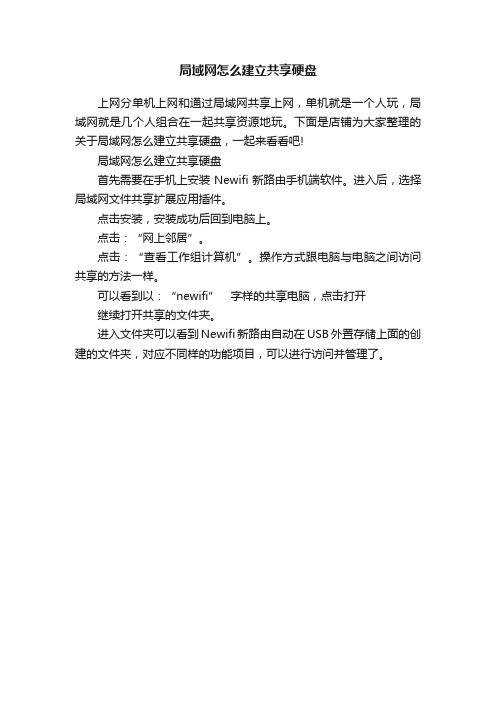
局域网怎么建立共享硬盘
上网分单机上网和通过局域网共享上网,单机就是一个人玩,局域网就是几个人组合在一起共享资源地玩。
下面是店铺为大家整理的关于局域网怎么建立共享硬盘,一起来看看吧!
局域网怎么建立共享硬盘
首先需要在手机上安装Newifi新路由手机端软件。
进入后,选择局域网文件共享扩展应用插件。
点击安装,安装成功后回到电脑上。
点击:“网上邻居”。
点击:“查看工作组计算机”。
操作方式跟电脑与电脑之间访问共享的方法一样。
可以看到以:“newifi”字样的共享电脑,点击打开
继续打开共享的文件夹。
进入文件夹可以看到Newifi新路由自动在USB外置存储上面的创建的文件夹,对应不同样的功能项目,可以进行访问并管理了。
局域网内如何实现文件共享

局域网内如何实现文件共享局域网内实现文件共享是指在一个小范围的网络内,让多个计算机之间可以方便地共享文件和资源。
以下是一种常用的方法,可以实现局域网内的文件共享。
1. 首先,确定一个中央服务器(或者一个计算机)作为文件共享的主机。
这台计算机需要运行适合的操作系统和文件共享软件,比如Windows系统的共享文件夹功能、Linux系统的Samba服务等。
这个主机需要连接到局域网内,并且能够被其他计算机访问。
2.在主机上设置共享文件夹,选择需要共享的文件夹,并设置相应的共享权限。
这些权限可以决定其他计算机在局域网内能够对共享文件夹做哪些操作,比如读取、写入、修改等。
可以将文件夹设置为只读模式,或者设置为读写模式。
3.在其他计算机上,配置网络连接,确保能够与主机连接。
不同操作系统可能有不同的配置方式,一般需要知道主机的IP地址、用户名和密码等信息。
4. 在其他计算机上打开文件资源管理器(或Finder等),输入主机的IP地址,然后通过认证登录到主机。
5.登录成功后,其他计算机就能够在文件资源管理器中看到主机的共享文件夹,并对其进行操作。
可以在其中复制、粘贴、删除文件等等,与本地文件夹没有什么区别。
6.如果需要控制访问权限,可以在主机上设置不同的用户账号,并针对每个用户设置不同的权限。
这样,只有授权的用户才能访问共享文件夹。
除了上述方法外,还可以使用其他的文件共享协议和工具。
例如,FTP协议可以实现文件传输和共享,可以通过FTP服务器在局域网内搭建文件共享服务。
云存储服务(如OneDrive、Google Drive等)也可以作为文件共享的方式,在局域网内的多台计算机之间都安装相应的客户端,然后将共享的文件夹上传到云端,其他计算机通过客户端同步即可访问这些文件。
总之,局域网内实现文件共享可以通过设置共享文件夹,并控制访问权限,让多个计算机可以方便地访问和操作这些文件。
电脑局域网共享设置(二)2024

电脑局域网共享设置(二)引言:电脑局域网共享设置(二)是在电脑局域网共享设置(一)的基础上进一步深入探讨。
本文将介绍如何在局域网中设置电脑共享文件和打印机等资源,并提供一些常见问题的解决方案,以帮助用户更好地实施和管理局域网共享。
正文:1. 设置共享文件夹1.1 打开文件资源管理器,选择要共享的文件夹1.2 右键点击选择“属性”,进入属性窗口1.3 在共享选项卡中选择“共享此文件夹”1.4 设置共享权限,选择允许的用户和权限级别1.5 点击“应用”和“确定”,完成文件夹共享设置2. 访问共享文件夹2.1 打开文件资源管理器,点击左侧“网络”选项2.2 在网络位置中查找共享的计算机2.3 双击找到的计算机,输入用户名和密码进行登录2.4 找到共享的文件夹,并进行文件的访问和操作3. 设置共享打印机3.1 进入电脑的控制面板,选择“设备和打印机”3.2 右键点击要共享的打印机,选择“共享”3.3 在共享选项中设置共享名称和共享权限3.4 点击“应用”和“确定”,完成打印机共享设置4. 访问共享打印机4.1 在要使用共享打印机的电脑上,进入控制面板的“设备和打印机”4.2 点击“添加打印机”,选择“添加网络、蓝牙或无线打印机”4.3 在打印机添加向导中选择共享的打印机4.4 完成添加打印机的设置,并进行测试打印5. 常见问题解决方案5.1 无法访问共享文件夹的解决方案- 检查网络连接是否正常- 检查共享文件夹的权限设置- 确保所使用的用户名和密码正确5.2 无法访问共享打印机的解决方案- 检查打印机是否正常连接和共享- 确保所使用的用户名和密码正确- 确保网络中没有防火墙或安全软件阻止访问总结:通过本文我们了解到了如何进行电脑局域网共享设置,包括共享文件夹和打印机的设置与访问,同时也提供了常见问题的解决方案。
通过合理设置和管理局域网共享,用户可以更方便地进行文件和打印机的访问和共享,提高办公效率。
共享磁盘文件夹操作步骤

在局域网内的磁盘或者文件夹共享步骤如下:右击所要共享的磁盘或者文件夹,单击选择“共享和安全”,打开“本地磁盘D属性”,单击选择“如果您知道风险,但还要共享驱动器的根目录,请单击此处”,再次选择“网络共享和安全”下,将“在网络上共享这个文件夹”前面打上对勾即可,最后单击“应用”“确定”就可以了,返回“我的电脑”可看到如图所示的标志说明完成了磁盘共享,文件夹共享操作步骤与此相同接下来如何开始讲解如何访问磁盘D:首先保证局域网内的网络畅通,检查两台计算机网络之间是否连接的一个常用方法是:若你想连接的计算机的IP地址为192.168.0.2,操作步骤如下:单击“开始”----“运行”输入“CMD”,打开“命令提示符”,输入命令“ping 192.168.0.2”,若出现下图所示的界面,说明网络畅通若与上图所示的内容不符,说明网络不通,需要逐步检查,方可判断接着继续查看IP地址为“192.168.0.2”主机的“计算机名”,记好“计算机名”以后,双击打开“网上邻居”,打开之后即可显示“本地网络”,在“本地网络”里面,查找你所要寻找的计算机,即是找到“计算机名”,并确定找到共享的磁盘和文件夹,如下图所示找到如上图的磁盘以后,打开磁盘即可找到共享的文件了远程桌面连接操作步骤1:首先右击被连接计算机的“我的电脑”点击“属性”--------“远程”,然后进行设置,设置成如下图所示然后点击“应用”“确定”即可2、再次查看被连接计算机当前所使用的用户名,查看方法单击“开始”,在“注销”后面所显示的名称即为当前的计算机用户名,然后需要为这个用户加上密码(在“控制面板”--“用户帐户”里面进行添加密码),还要查看一下被连接IP地址3、操作另一台主机单击“开始”----“程序”-----“附件”------“远程桌面连接”根据操作系统的不同,顺序也有可能是“开始”----“程序”-----“附件”------“通讯”-------“远程桌面连接”4、紧接上一步操作,单击“远程桌面连接”,弹出对话框如下图单击“连接”,弹出“连接到Windows”窗口,写上“用户名”和“密码”以后,即可完成“远程桌面连接”操作。
如何设置局域网共享盘

如何设置局域网共享盘在局域网电脑里,要怎么样才能共享到朋友们的各个盘呢?下面由小编给你做出详细的设置局域网共享盘方法介绍!希望对你有帮助!设置局域网共享盘方法一:要设置局域网。
首先要把需要设置局域网的多台计算机的工作组。
保证这些电脑在同一工作组里面。
这样才能看到其他的计算机要设置共享盘。
选择要共享的盘符-右击-属性-共享-点击“如果您知道风险。
”这一段话。
在网络共享和安全里面点击“在网络上共享。
”这段话就可以共享了设置局域网共享盘方法二:.运行gpedit.msc - 安全设置-本地策略-安全选项-在右边找到"网络访问:本地帐户的共享和安全模式"属性,改成"仅来宾- 本地用户以来宾身份验证"确定.2.运行control userpasswords2 把"要使用本地,用户必须输入用户名和密码"前面的钩加上,然后选中"guest"用户名,下面有个"重设密码"单击,输入你要设定的密码.确定,应用.3.现在别人要访问你共享文件,提示用户名和密码,输入你本机的用户名和密码就可以登陆共享文件了.设置局域网共享盘方法三:1.首先一定要给自己的机器的管理员权限的用户设置密码2.不要开启guest用户3.创建一个受限用户,设置用户名和密码然后将用户名和密码告诉对方即可。
抄来的咯大约就是要创建一个新用户再告诉别人用户名和密码相关阅读:共享盘概述共享盘是网盘中的后起之秀,2011年3月到6月处于程序测试内测阶段!6月底正式上线,区别与其他网盘不同的是,完全免费注册帐号完全免费开放注册,注册后空间无限制大小,稳定、高速存储。
最大的特点是在于,在大家分享自己的优秀资源时,被别人下载之后不仅能得到其他网友的称赞而且能得到满足感。
1.每位用户有个单独个人主页二级域名!2.完全免费且不限制容量! 高速、稳定、永久保存!3.普通储存用户使用网盘,永久无弹窗广告,让下载页面更清爽!4.资源下载不用完成下载即可获得积分(收入效果可以提高20%左右)!5.对于不想公开的私密文件,可以取消共享,取消之后只有持该文件的提取码才允许下载!6.开启网赚用户,下载次数越多,等级越高,收入越高!(免费开启,没有大小文件限制!)7.拥有独特的多级下线统计功能!你下线的提成,你下线的下线的提成依然有效(对下线没有任何收入影响)!8.下载无任何限制!下载多个文件不需要间隔等待、不需要验证码、速度无限制、多个文件可以同时下载(对推广下载极为有利)!看了“如何设置局域网共享盘”文章的还看了:1.如何实现局域网内两台电脑资源共享2.如何进行局域网共享设置3.如何设置局域网共享4.局域网内电脑实现共享设置方法5.怎样设置局域网共享其它电脑文件夹。
win7怎么样设置局域网硬盘共享
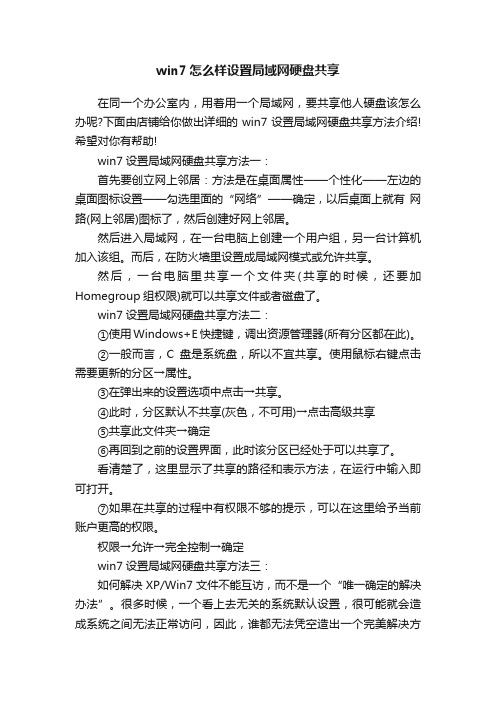
win7怎么样设置局域网硬盘共享在同一个办公室内,用着用一个局域网,要共享他人硬盘该怎么办呢?下面由店铺给你做出详细的win7设置局域网硬盘共享方法介绍!希望对你有帮助!win7设置局域网硬盘共享方法一:首先要创立网上邻居:方法是在桌面属性——个性化——左边的桌面图标设置——勾选里面的“网络”——确定,以后桌面上就有网路(网上邻居)图标了,然后创建好网上邻居。
然后进入局域网,在一台电脑上创建一个用户组,另一台计算机加入该组。
而后,在防火墙里设置成局域网模式或允许共享。
然后,一台电脑里共享一个文件夹(共享的时候,还要加Homegroup组权限)就可以共享文件或者磁盘了。
win7设置局域网硬盘共享方法二:①使用Windows+E快捷键,调出资源管理器(所有分区都在此)。
②一般而言,C盘是系统盘,所以不宜共享。
使用鼠标右键点击需要更新的分区→属性。
③在弹出来的设置选项中点击→共享。
④此时,分区默认不共享(灰色,不可用)→点击高级共享⑤共享此文件夹→确定⑥再回到之前的设置界面,此时该分区已经处于可以共享了。
看清楚了,这里显示了共享的路径和表示方法,在运行中输入即可打开。
⑦如果在共享的过程中有权限不够的提示,可以在这里给予当前账户更高的权限。
权限→允许→完全控制→确定win7设置局域网硬盘共享方法三:如何解决XP/Win7文件不能互访,而不是一个“唯一确定的解决办法”。
很多时候,一个看上去无关的系统默认设置,很可能就会造成系统之间无法正常访问,因此,谁都无法凭空造出一个完美解决方案。
对于这个的问题,一直认为没有唯一确定的解决方法,也就是说,在遇到具体的情况时才能找到具体的解决办法。
但实际上,我们也可以总结出一个大概的解决思路,然后在根据大概的思路,具体问题具体对待。
在Winodws XP和Windows 7之间出现文件共享或互访的障碍时(包括局域网内互访和双机互联的情况),我们可以从以下几个方面入手。
1.防火墙是否关闭如果在Windows 7和Windows XP之间无法看到对方,首先请坚持二者的防火墙是否关闭。
电脑网络共享设置方法
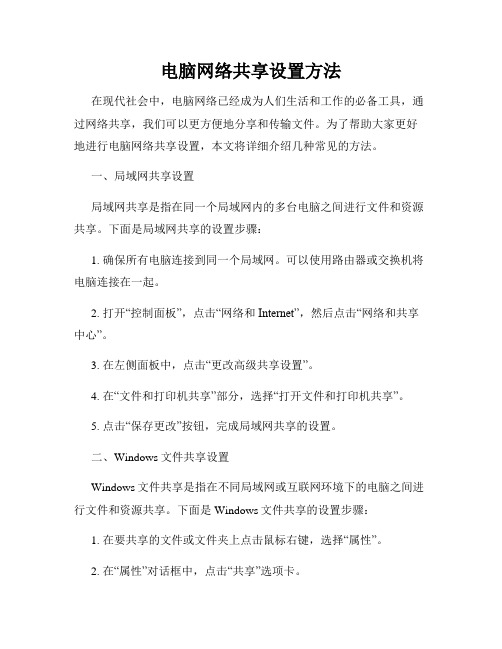
电脑网络共享设置方法在现代社会中,电脑网络已经成为人们生活和工作的必备工具,通过网络共享,我们可以更方便地分享和传输文件。
为了帮助大家更好地进行电脑网络共享设置,本文将详细介绍几种常见的方法。
一、局域网共享设置局域网共享是指在同一个局域网内的多台电脑之间进行文件和资源共享。
下面是局域网共享的设置步骤:1. 确保所有电脑连接到同一个局域网。
可以使用路由器或交换机将电脑连接在一起。
2. 打开“控制面板”,点击“网络和Internet”,然后点击“网络和共享中心”。
3. 在左侧面板中,点击“更改高级共享设置”。
4. 在“文件和打印机共享”部分,选择“打开文件和打印机共享”。
5. 点击“保存更改”按钮,完成局域网共享的设置。
二、Windows文件共享设置Windows文件共享是指在不同局域网或互联网环境下的电脑之间进行文件和资源共享。
下面是Windows文件共享的设置步骤:1. 在要共享的文件或文件夹上点击鼠标右键,选择“属性”。
2. 在“属性”对话框中,点击“共享”选项卡。
3. 点击“共享”按钮,选择要共享的用户。
4. 点击“共享”按钮后,会生成一个共享链接,可以将这个链接分享给其他用户。
5. 确保其他用户能够通过网络访问到该链接,即可完成Windows文件共享的设置。
三、云存储共享设置云存储是指将文件和数据存储在云服务器上,通过网络进行访问和共享。
下面是云存储共享的设置步骤:1. 打开云存储提供商的网站,并创建账户。
2. 在账户中创建一个新的存储空间或文件夹。
3. 将要共享的文件或数据上传到这个存储空间或文件夹中。
4. 点击文件或文件夹旁边的“共享”按钮,在弹出的对话框中输入共享的用户或链接。
5. 完成共享设置后,其他用户可以通过输入共享链接或通过账户登录来访问和下载这些文件或数据。
总结:通过以上三种方法,我们可以轻松地进行电脑网络共享的设置。
局域网共享适用于同一个局域网内的电脑之间共享,Windows文件共享适用于不同网络环境下的电脑之间共享,而云存储共享则适用于将文件和数据存储在云服务器上进行共享。
如何在局域网内设置磁盘共享电脑中设置磁盘共享的方法
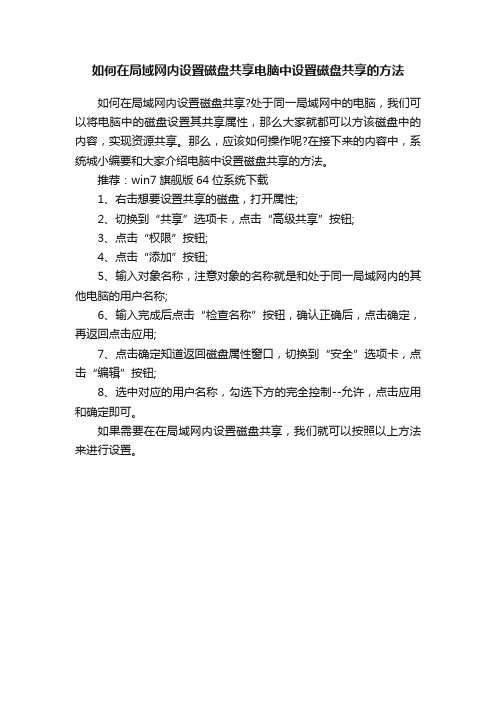
如何在局域网内设置磁盘共享电脑中设置磁盘共享的方法
如何在局域网内设置磁盘共享?处于同一局域网中的电脑,我们可以将电脑中的磁盘设置其共享属性,那么大家就都可以方该磁盘中的内容,实现资源共享。
那么,应该如何操作呢?在接下来的内容中,系统城小编要和大家介绍电脑中设置磁盘共享的方法。
推荐:win7旗舰版64位系统下载
1、右击想要设置共享的磁盘,打开属性;
2、切换到“共享”选项卡,点击“高级共享”按钮;
3、点击“权限”按钮;
4、点击“添加”按钮;
5、输入对象名称,注意对象的名称就是和处于同一局域网内的其他电脑的用户名称;
6、输入完成后点击“检查名称”按钮,确认正确后,点击确定,再返回点击应用;
7、点击确定知道返回磁盘属性窗口,切换到“安全”选项卡,点击“编辑”按钮;
8、选中对应的用户名称,勾选下方的完全控制--允许,点击应用和确定即可。
如果需要在在局域网内设置磁盘共享,我们就可以按照以上方法来进行设置。
如何设置局域网共享其它电脑文件夹

如何设置局域网共享其它电脑文件夹设置局域网共享其他电脑文件夹在现代的办公环境中,局域网共享文件夹对于多个电脑或设备的数据共享和协作起到了非常重要的作用。
通过设置局域网共享文件夹,我们可以轻松地在网络中共享和访问文件,提高工作效率。
本文将介绍如何设置局域网共享其他电脑文件夹。
以下是详细步骤:步骤一:检查网络连接和配置要设置局域网共享文件夹,首先需要确保网络连接正常并且网络配置正确。
确保每台计算机都能够连接到同一个局域网并具有正确的 IP地址和子网掩码。
步骤二:选择共享文件夹在需要共享的计算机上选择一个或多个文件夹。
这些文件夹将成为其他计算机可以访问的共享文件夹。
可以选择个人文件夹、项目文件夹或其他需要共享的文件夹。
步骤三:设置共享权限右键点击选择共享的文件夹,选择“属性”选项。
在属性窗口中,选择“共享”选项卡,然后点击“高级共享”按钮。
在新对话框中勾选“共享此文件夹”选项,并为共享文件夹设置一个共享名称。
点击“权限”按钮,可以设置其他计算机对该共享文件夹的访问权限。
步骤四:添加访问用户在“权限”对话框中,点击“添加”按钮来添加需要访问共享文件夹的用户或组。
可以在搜索框中输入用户名,也可以选择计算机上已有的用户或组。
选择添加的用户或组后,点击“确定”按钮。
步骤五:设置网络类型为了使共享文件夹在局域网中可见,需要将计算机所连接的网络类型设置为“家庭”或“工作”。
打开“控制面板”并选择“网络和共享中心”。
点击“高级共享设置”,然后选择“勾选启用文件和打印机共享”以及“启用密码保护共享”。
步骤六:访问共享文件夹完成以上设置后,其他计算机就可以访问该共享文件夹了。
在资源管理器中输入路径"\\计算机名称\共享名称",其中“计算机名称”是共享文件夹所在计算机的名称,“共享名称”是之前设置的共享文件夹名称。
在访问时可能需要输入用户名和密码进行身份验证。
通过以上步骤,您可以成功地设置局域网共享其他电脑文件夹。
共享磁盘是什么怎么设置

共享磁盘是什么怎么设置共享磁盘是什么怎么设置硬盘共享是指多人(一般是同一网段、局域网、网上邻居用户)共同读写(使用或访问)一个硬盘或者硬盘组,方便传输文件,具体怎么设置呢?下面由店铺为你整理了电脑共享磁盘怎么设置的相关方法,希望对你有帮助!电脑设置共享磁盘的方法步骤如下我们不能直接将计算机整个设成共享,只能将硬盘驱动器一个分区分别设成共享,比如打开我的电脑右键点击D盘,点击共享,点击高级共享打开D盘高级共享后,再点击高级共享,勾选共享文件夹,点击权限后可以设置共享用户的使用权限分为完全控制、更改、读取三种权限我们还可以单独共享一个文件夹,右键点击要共享的文件夹,点击共享,指定共享用户点击添加设置共享。
相关阅读:iPhone常见实用故障分析解决问题一:iPhone屏幕触摸不管用,屏幕上方有一个白条答:多出现于 iPhone 6 Plus,触摸 IC(芯片)出现故障了。
问题二:iPhone 充满电后快速降到六七成,插上充电器又显示电量充满答:这个问题多出现于iPhone 6/6s,只能更换一块电池来解决。
问题三:打电话时能听到对方声音,但是对方听不到我的声音答:可能是尾插送话器出现故障,更换尾插即可,如果免提仍然出现这个问题,则需要更换光感线。
问题四:打电话时偶尔出现自动挂断的问题答:一般来说是光感线出现问题。
拨打电话时用手捂住 iPhone 屏幕顶端的开孔,如果屏幕不熄灭的话,更换光感线即可。
另外,免提的送话器、光线感应器、距离感应器以及前置摄像头都在同一条线上,任何一个出现问题都需要更换整条线。
问题五:打电话时声音闷闷的或出现“滋滋”的声音答:通常情况下,听筒声音闷大多数是因为听筒网,“滋滋”声则是由于听筒损坏,更换即可。
问题六:WiFi 信号弱,即使在路由器附近也只有两格信号或者能搜到的 WiFi 很少答:问题可能处在换外壳时没有装上 WiFi 信号增强的模块,重新装上或者更换 WiFi 盖板即可。
如何共享磁盘(电脑如何连接共享盘)

如何共享磁盘(电脑如何连接共享盘)
共享磁盘电脑进行如下操作
1.打开此电脑,右键要共享的磁盘,选择属性
2.进入安全页面,依次点击编辑-添加-高级-立即查找Everyone-确定-确定,将Everyone用户添加入权限组中,并允许完全控制
3.再次右键共享的磁盘,选择属性,进入共享页面,依次点击高级共享-共享此文件夹-添加共享名,然后点击权限将Everyone允许完全控制。
4.点击屏幕左下角,进入windows设置后,点击网络和Internet-以太网面板
5.在以太网面板,点击更改高级共享设置,在所有网络里,选择启用共享以便可以访问网络的用户可以读取和写入公用文件夹中的文件、无密码保护的共享,并保存更改。
XP局域网共享设置图文教程
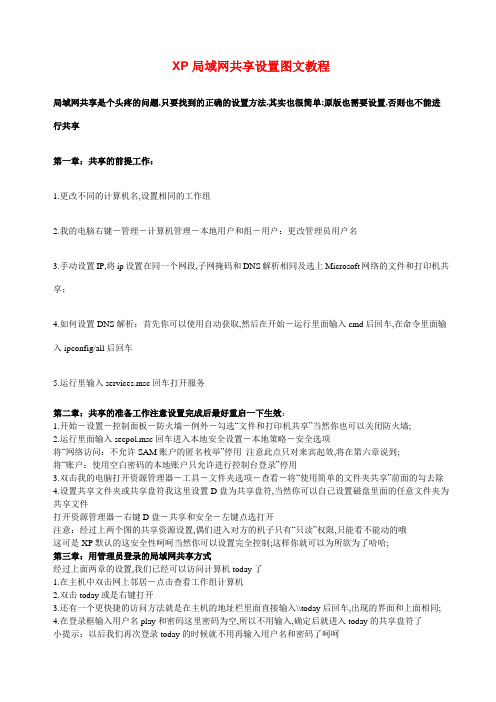
XP局域网共享设置图文教程局域网共享是个头疼的问题,只要找到的正确的设置方法,其实也很简单;原版也需要设置,否则也不能进行共享第一章:共享的前提工作:1.更改不同的计算机名,设置相同的工作组2.我的电脑右键-管理-计算机管理-本地用户和组-用户:更改管理员用户名3.手动设置IP,将ip设置在同一个网段,子网掩码和DNS解析相同及选上Microsoft网络的文件和打印机共享;4.如何设置DNS解析:首先你可以使用自动获取,然后在开始-运行里面输入cmd后回车,在命令里面输入ipconfig/all后回车5.运行里输入services.msc回车打开服务第二章:共享的准备工作注意设置完成后最好重启一下生效:1.开始-设置-控制面板-防火墙-例外-勾选“文件和打印机共享”当然你也可以关闭防火墙;2.运行里面输入secpol.msc回车进入本地安全设置-本地策略-安全选项将“网络访问:不允许SAM账户的匿名枚举”停用注意此点只对来宾起效,将在第六章说到;将“账户:使用空白密码的本地账户只允许进行控制台登录”停用3.双击我的电脑打开资源管理器-工具-文件夹选项-查看-将“使用简单的文件夹共享”前面的勾去除4.设置共享文件夹或共享盘符我这里设置D盘为共享盘符,当然你可以自己设置磁盘里面的任意文件夹为共享文件打开资源管理器-右键D盘-共享和安全-左键点选打开注意:经过上两个图的共享资源设置,偶们进入对方的机子只有“只读”权限,只能看不能动的哦这可是XP默认的这安全性呵呵当然你可以设置完全控制;这样你就可以为所欲为了哈哈;第三章:用管理员登录的局域网共享方式经过上面两章的设置,我们已经可以访问计算机today了1.在主机中双击网上邻居-点击查看工作组计算机2.双击today或是右键打开3.还有一个更快捷的访问方法就是在主机的地址栏里面直接输入\\today后回车,出现的界面和上面相同;4.在登录框输入用户名play和密码这里密码为空,所以不用输入,确定后就进入today的共享盘符了小提示:以后我们再次登录today的时候就不用再输入用户名和密码了呵呵第四章:以来宾登录的局域网共享方式经过第一和第二两章的设置,我们还要进一步设置才能做到来宾共享1.“我的电脑”右键-管理-本地用户和组-用户-启用来宾注意:在这里启用来宾的效果和在控制面板-用户账户里面启用来宾是一样的;区别就是在此启用后面板里面的来宾还是显示没有启用的,而在面板里面启用来宾的话这里也就启用了;2..运行里输入secpol.msc启动“本地安全设置”-“用户权利指派”-将“拒绝从网络访问这台计算机”里面的guest用户删除;3.运行里输入secpol.msc启动“本地安全设置”-“安全选项”-“网络访问:本地账户的共享和安全模式”-将“经典”改为“仅来宾”;4.运行里输入secpol.msc启动“本地安全设置”-“用户权利指派”-将“拒绝作为服务器和批作业”里面的用户删除注意:以上设置需重启后生效5.我们现在可以象第三章的进入方法进入today的共享资源了;区别就是来宾登录的共享方式没有弹出登录框,不用输入用户名和密码就可以直接进入了;小提示:从以上的设置方法我们可以看出,管理员登录的共享方式是狭义的共享,而来宾登录的共享方式就是广义的共享;可以这么说:来宾共享里面已经包含了管理员共享的方式;不过启用来宾登录的方式就去除了管理员登录的方式了呵呵第五章:用磁盘映射,将today的共享资源直接映射到主机中;以后在主机资源管理器里面就可以直接打开了;前提就是today在局域网内也必须开机;1.在主机中右键“网上邻居”-点选“映射网络驱动器”2.浏览today的共享盘符3.完成后在主机里面出现了today的共享盘符第六章:局域网访问常见的故障及解决方法1.访问对方电脑时不弹出用户名框,打不开对方电脑上的共享文件夹原因为本机的管理员用户名为Administrator,将其改为任意名即可注意:这个现象是用来宾登录的共享方式才会出现的;2.访问对方机子时,登录对话框中的用户名始终为灰色的guest不可选解决方法:本地策略-安全选项-“网络访问:本地账户的共享和安全模式”改为“经典-本地用户以自己的身份验证”即可注意:以上这种现象是用来宾登录的共享方式以后,我们不注意禁用了来宾才出现的;禁用了来宾后我们就变成了以管理员登录的共享方式了呵呵3.以管理员登录的共享方式登录对方的机子时出现没有权限使用网络资源的现象这是我们正常的共享使用之中因为在安装某些安全软件的时候给关闭了;我们只要再次把“使用简单的文件共享”前面的勾去除即可4.以来宾登录的共享方式在局域网使用中突然也会出现第3点的情况;原因也是使用了某些安全软件把我们的SAM账户恢复为默认的启用状态了;我们只要进入组策略禁用后重启即可友情提示:需要注意的是我们安装有些软件比如金山杀毒软件,它会关闭了我们的共享设置里面的某些服务导致不能正常共享;我们只要按照以上各章的设置和本章的设置就可以解决了;第七章:增加局域网安全性,为来宾用户设置密码;其实我们在第二章的共享盘符设置里面已经提到权限的设置了,默认是只读这本。
同一局域网如何共享文件
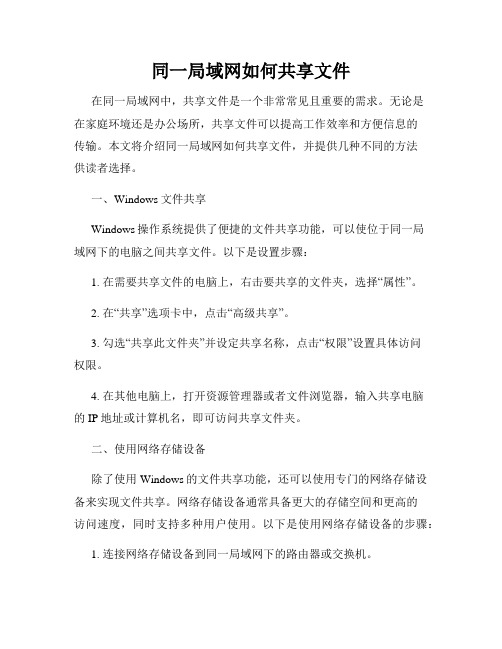
同一局域网如何共享文件在同一局域网中,共享文件是一个非常常见且重要的需求。
无论是在家庭环境还是办公场所,共享文件可以提高工作效率和方便信息的传输。
本文将介绍同一局域网如何共享文件,并提供几种不同的方法供读者选择。
一、Windows文件共享Windows操作系统提供了便捷的文件共享功能,可以使位于同一局域网下的电脑之间共享文件。
以下是设置步骤:1. 在需要共享文件的电脑上,右击要共享的文件夹,选择“属性”。
2. 在“共享”选项卡中,点击“高级共享”。
3. 勾选“共享此文件夹”并设定共享名称,点击“权限”设置具体访问权限。
4. 在其他电脑上,打开资源管理器或者文件浏览器,输入共享电脑的IP地址或计算机名,即可访问共享文件夹。
二、使用网络存储设备除了使用Windows的文件共享功能,还可以使用专门的网络存储设备来实现文件共享。
网络存储设备通常具备更大的存储空间和更高的访问速度,同时支持多种用户使用。
以下是使用网络存储设备的步骤:1. 连接网络存储设备到同一局域网下的路由器或交换机。
2. 在电脑上通过浏览器输入网络存储设备的IP地址,登录管理界面。
3. 在管理界面上创建共享文件夹,并设置访问权限和用户账号。
4. 在其他电脑上通过浏览器输入网络存储设备的IP地址,输入正确的账号密码即可访问共享文件夹。
三、使用云存储服务云存储服务是另一种实现文件共享的方法,它将文件存储在互联网上的服务器上,可以通过网络访问和分享文件。
以下是使用云存储服务的步骤:1. 在电脑上注册并登录一个云存储服务账号,如百度云、腾讯微云等。
2. 上传需要共享的文件到云存储服务账号中。
3. 在云存储服务中设置共享选项,并生成共享链接或邀请其他用户加入共享文件夹。
4. 其他用户通过访问共享链接或接受邀请,即可下载或上传共享文件。
四、使用文件传输工具有时,我们可能需要通过局域网直接传输大文件或大量文件。
此时可以使用文件传输工具来实现快速、稳定的文件共享。
设置局域网中电脑磁盘共享解决访问权限问题
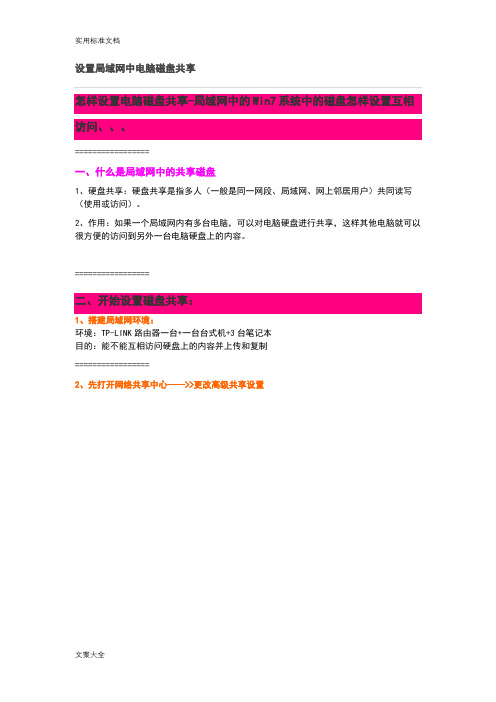
设置局域网中电脑磁盘共享怎样设置电脑磁盘共享-局域网中的Win7系统中的磁盘怎样设置互相访问、、、=================一、什么是局域网中的共享磁盘1、硬盘共享:硬盘共享是指多人(一般是同一网段、局域网、网上邻居用户)共同读写(使用或访问)。
2、作用:如果一个局域网内有多台电脑,可以对电脑硬盘进行共享,这样其他电脑就可以很方便的访问到另外一台电脑硬盘上的内容。
=================二、开始设置磁盘共享:1、搭建局域网环境:环境:TP-LINK路由器一台+一台台式机+3台笔记本目的:能不能互相访问硬盘上的内容并上传和复制=================2、先打开网络共享中心---->>更改高级共享设置共享盘主机上的网络共享中心的设置=================3、在共享主机上设置共享文件夹或共享磁盘<将IP地址为192.168.0.110的主机的D磁盘设置为当前局域网中的共享硬盘>打开我的电脑--找到:D磁盘---右键属性--共享选项中:点高级共享=================4、给来访问主机的其它分机分配访问主机共享磁盘D时的权限=================5、在共享主机中将设置好的共享磁盘D在局域网中映射(显示)出来=================6、用当前局域网中的分机电脑来访问110主机的共享D盘先查看共享主机的IP在局域网中分机电脑的运行中输入:\\192.168.0.110\d系统提示:无法访问局域网内的电脑并提示可能没有权限使用网络资源=================三、解决共享文件不能被其他电脑访问的解决方法1、在共享主机电脑中打开开始——运行,输入gpedit.msc=================2、依次展开到:计算机配置——Windows设置——安全设置——本地策略——用户权限分配,在右侧列表中找到“拒绝从网络访问这台计算机”,并双击打开、选中里面的里面的“GUEST”,点击删除并点击确定;如果里面是空的话,就不用管=================3、点击左侧“用户权限分配”下方的“安全设置”,在右侧中找到“网络访问:本地帐户的共享和安全模型”,双击打开属性;将其中的设置“仅来宾-对本地用户进行身份验证,其身份为来宾”,更改为“经典-对本地用户进行身份验证,不改变其本来身份”,点击确定;=================4、找到“帐户:使用空密码的本地账户只允许控制台登录”并双击打开其属性;<如果该设置启用的话,根据Windows安全策略中拒绝优先的原则,密码为空的用户通过网络访问计算机会被禁止,所以要将这个设置该为“已禁用”即可。
如何在公司局域网内建立一个共享文件夹
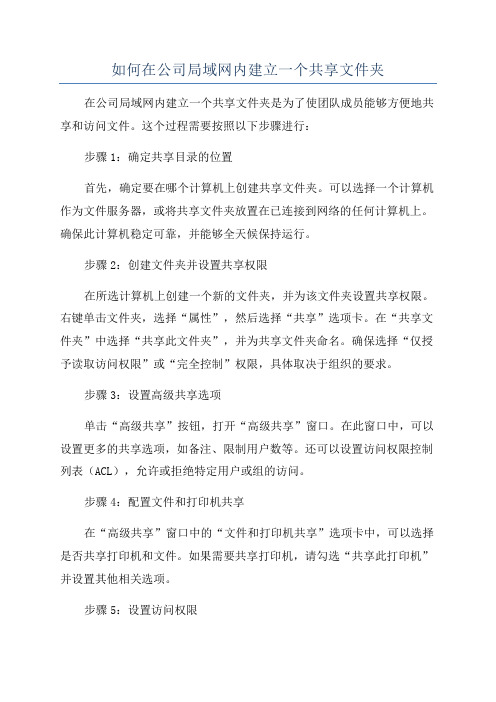
如何在公司局域网内建立一个共享文件夹在公司局域网内建立一个共享文件夹是为了使团队成员能够方便地共享和访问文件。
这个过程需要按照以下步骤进行:步骤1:确定共享目录的位置首先,确定要在哪个计算机上创建共享文件夹。
可以选择一个计算机作为文件服务器,或将共享文件夹放置在已连接到网络的任何计算机上。
确保此计算机稳定可靠,并能够全天候保持运行。
步骤2:创建文件夹并设置共享权限在所选计算机上创建一个新的文件夹,并为该文件夹设置共享权限。
右键单击文件夹,选择“属性”,然后选择“共享”选项卡。
在“共享文件夹”中选择“共享此文件夹”,并为共享文件夹命名。
确保选择“仅授予读取访问权限”或“完全控制”权限,具体取决于组织的要求。
步骤3:设置高级共享选项单击“高级共享”按钮,打开“高级共享”窗口。
在此窗口中,可以设置更多的共享选项,如备注、限制用户数等。
还可以设置访问权限控制列表(ACL),允许或拒绝特定用户或组的访问。
步骤4:配置文件和打印机共享在“高级共享”窗口中的“文件和打印机共享”选项卡中,可以选择是否共享打印机和文件。
如果需要共享打印机,请勾选“共享此打印机”并设置其他相关选项。
步骤5:设置访问权限在“共享”选项卡中,必须设置访问权限。
单击“权限”按钮,将弹出“受保护的权限”窗口。
从列表中选择用户或组,并为其设置适当的权限,如读取、写入、修改、删除等。
可以根据组织的需求设置不同的权限级别。
步骤6:配置网络共享在“受保护的权限”窗口中,单击“高级”按钮,打开“高级安全设置”窗口。
在此窗口中,可以设置更详细的安全设置,如音频、安全描述符等。
根据组织的需求进行适当的配置。
在其他计算机上连接到共享文件夹,可以通过多种方式实现。
可以在资源管理器中输入共享文件夹的网络路径,如“\\计算机名\共享文件夹”,或可以通过右键单击共享文件夹,选择“映射网络驱动器”来创建一个共享驱动器。
步骤8:验证共享文件夹的访问和权限验证共享文件夹的访问和权限是否已正确设置。
局域网共享硬盘的方法看完这篇文章就够了

局域网共享硬盘的方法看完这篇文章就够了局域网是什么,简单点说,就是家有两台电脑,通过设备把它们连起来,可以共享资源,就是一个小局域网。
我们打游戏的时候也会用到局域网来组局。
别的概念就不说了,小编今天就直接教大家一些实用的东西吧,如何设置局域网共享,以及局域网共享硬盘的设置方法,下面一起来看看吧!一、什么是局域网局域网(Local Area Network,LAN)是指在某一区域内由多台计算机互联成的计算机组。
一般是方圆几千米以内。
局域网可以实现文件管理、应用软件共享、打印机共享、工作组内的日程安排、电子邮件和传真通信服务等功能。
局域网是封闭型的,可以由办公室内的两台计算机组成,也可以由一个公司内的上千台计算机组成。
局域网(LAN)的名字本身就隐含了这种网络地理范围的局域性。
由于较小的地理范围的局限性,LAN通常要比广域网(WAN)具有高得多的传输速率。
例如,LAN的传输速率为10Mb/s,FDDI的传输速率为100Mb/s,而WAN的主干线速率国内仅为64kbps或2.048Mbps,最终用户的上限速率通常为14.4kbps。
局域网的类型很多,若按网络使用的传输介质分类,可分为有线网和无线网;若按网络拓扑结构分类,可分为总线型、星型、环型、树型、混合型等;若按传输介质所使用的访问控制方法分类,又可分为以太网、令牌环网、FDDI网和无线局域网等。
其中,以太网是当前应用最普遍的局域网技术。
二、如何设置局域网共享局域网共享是个头疼的问题,只要找到的正确的设置方法,其实也很简单。
原版也需要设置,否则也不能进行共享!1、更改不同的计算机名,设置相同的工作组!2、我的电脑右键-管理-计算机管理-本地用户和组-用户:更改管理员用户名3、手动设置IP,将ip设置在同一个网段,子网掩码和DNS解析相同4、如何设置DNS解析:首先你可以使用自动获取,然后在开始-运行里面输入cmd后回车,在命令里面输入ipconfig/all后回车5、运行里输入services.msc回车打开服务6、开始-设置-控制面板-防火墙-例外-勾选“文件和打印机共享”!当然你也可以关闭防火墙。
win10系统怎么设置局域网内磁盘共享

本文整理于网络,仅供阅读参考
win10系统怎么设置局域网内磁盘共享
win10系统设置局域网内磁盘共享的方法:
首先打开磁盘右键属性,如下图所示
我们选择共享选项,接着点选高级共享按钮,如下图点选高级按钮后,这里我们添加everyone的权限,要什么样的权限,由客户具体环境所定,但是至少选择读取,然后确定
然后继续点选安全选项,接着在点击高级共享,如下图所示
点选高级共享后,弹出如下界面,这里主要是添加everyone 用户,点击高级按钮
出现如下面界面,这里接着点击下图中的编辑按钮,然后点击添加按钮,继续看图
弹出如下界面,选择高级按钮,看图继续
找到 everyone 用户,选中后点选添加按钮,在这里还可以设置everyone的权限,最后不要忘记点击确定
接着继续点击确定按钮
然后这里就有了everyone的用户,那么我们的设置就完成了,这里是最后的效果图,多个了小图标。
win10系统设置局域网内磁盘共享的。
【最新推荐】win10系统下设置局域网内磁盘共享的方法-范文word版 (1页)

【最新推荐】win10系统下设置局域网内磁盘共享的方法-范文word版
本文部分内容来自网络整理,本司不为其真实性负责,如有异议或侵权请及时联系,本司将立即删除!
== 本文为word格式,下载后可方便编辑和修改! ==
win10系统下设置局域网内磁盘共享的方法
win10系统下设置局域网内磁盘共享的方法是怎么样的呢,如果你感兴趣的话就来看看吧!下面是小编为大家收集的关于win10系统下设置局域网内磁盘共享的方法,欢迎大家阅读!
首先打开磁盘右键属性,如下图所示
我们选择共享选项,接着点选高级共享按钮,如下图
点选高级按钮后,这里我们添加everyone的权限,要什么样的权限,由客户具体环境所定,但是至少选择读取,然后确定
然后继续点选安全选项,接着在点击高级共享,如下图所示
点选高级共享后,弹出如下界面,这里主要是添加everyone用户,点击高级按钮
出现如下面界面,这里接着点击下图中的编辑按钮,然后点击添加按钮,继续看图
弹出如下界面,选择高级按钮,看图继续
找到 everyone 用户,选中后点选添加按钮,在这里还可以设置everyone的权限,最后不要忘记点击确定
接着继续点击确定按钮
然后这里就有了everyone的用户,那么我们的设置就完成了,
这里是最后的效果图,多个了小图标。
- 1、下载文档前请自行甄别文档内容的完整性,平台不提供额外的编辑、内容补充、找答案等附加服务。
- 2、"仅部分预览"的文档,不可在线预览部分如存在完整性等问题,可反馈申请退款(可完整预览的文档不适用该条件!)。
- 3、如文档侵犯您的权益,请联系客服反馈,我们会尽快为您处理(人工客服工作时间:9:00-18:30)。
把你计算机以下设置即可共享文件.
1.开始-运行-services.msc- 找到"server"服务,属性启动类型-"自动"-确定,然后在左边点"启动",确定.
2.打开网上邻居属性-本地连接属性-安装-协议-"nwlink ipx/spx/netblos compatible transport protocl" 双击
里面还有个"network monitor driver"也要安装.
3.开始菜单运行-secpol.msc -安全设置-本地策略-用户权利指派- "拒绝从网络访问这台计算机"属性,删除里面的"所有用户组".
4.然后点安全选项:
网络访问:不允许SAM 帐户的匿名枚举, 属性给"停用".
网络访问: 不允许 SAM 帐户和共享的匿名枚举,属性给"停用".
网络访问: 本地帐户的共享和安全模型,属性改为"经典 - 本地用户以自己的身份验证".
5.点击桌面我的电脑右键-管理-本地用户和组-用户,把右边的guest用户属性"帐户已停用前面的钩去掉".
6.打开我的电脑-工具选项-文件夹选项-查看-把使用简单文件共享前面的钩去掉,确定.
7.关闭防火墙
注销一下就可以了.
不懂随时问我.。
